El formato de una tarjeta SD borra todo el contenido, lo que puede resultar en la pérdida de fotos, videos y documentos preciosos. Al hacer una copia de seguridad de sus archivos, puede garantizar una transición sin problemas a un nuevo inicio o un nuevo dispositivo, mientras mantiene seguros sus valiosos datos. Además, permite un almacenamiento seguro y un fácil acceso a sus archivos más adelante.
Este artículo lo guía a través de cuatro formas efectivas de Haga una copia de seguridad de su tarjeta SD antes de formatearayudándole a salvaguardar su información y administrar sus datos de manera eficiente. Ya sea que esté utilizando una computadora, servicios en la nube u otras herramientas, lo guiaremos a través de las mejores opciones para asegurar sus archivos antes de dar el siguiente paso.
Método 1: copia de seguridad de la tarjeta SD antes de formatear a través del médico para Android (versátil)
¿Le gustaría crear una copia de seguridad de los datos en su tarjeta SD actual y al mismo tiempo recuperar cualquier información perdida? ¿Le preocupa que su computadora no pueda reconocer el contenido de su tarjeta SD? Considere usar el médico de Mobilekin para Android (Windows y Mac), un software especializado diseñado para hacer una copia de seguridad o recuperar varios tipos de datos en tarjetas SD y dispositivos Android.
Como un nombre destacado en el campo, Mobilekin se dedica a la protección y la gestión de los datos de los teléfonos móviles, incluida la almacenada en tarjetas SD, asegurando que los usuarios reciban servicios digitales de primer nivel.
¿Cómo puede ayudarlo Mobilekin Doctor para Android?
- Realice una copia de seguridad de su tarjeta SD directamente en su computadora.
- Extraiga datos eliminados de su tarjeta SD directamente.
- Recupere el contenido perdido del almacenamiento interno de Android.
- Escanear dispositivos rápidamente antes de la recuperación selectiva.
- Admite procesamiento de archivos multimedia, contactos, registros de llamadas, SMS y más.
- Trabaje bien con varias tarjetas SD de Android y modelos de teléfonos móviles.
- Completamente seguro para usar.
![]()
![]()
¿Cómo hacer una copia de seguridad de su tarjeta SD usando Mobilekin Doctor para Android?
Paso 1: conecte su tarjeta SD a su computadora
Comience instalando y lanzando el software de recuperación en su computadora. Una vez que la aplicación esté abierta, seleccione la opción «Recuperación de la tarjeta SD» ubicada en la parte superior de la interfaz. Posteriormente, inserte su tarjeta SD en la computadora con un lector de tarjetas.
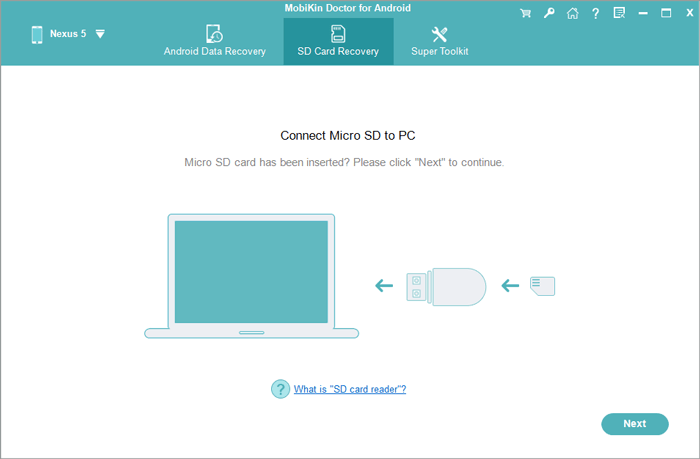
Nota: Alternativamente, puede conectar su dispositivo Android con su tarjeta de memoria SD insertada y ejecutar el producto para escanear todos los elementos, que abarca tanto el almacenamiento interno como la tarjeta SD.
Paso 2: Realice un escaneo de todas las cosas en la tarjeta
El software detectará automáticamente la tarjeta y su icono se mostrará en la ventana. Seleccione la tarjeta y haga clic en «Siguiente» para comenzar un escaneo de cualquier archivo multimedia perdido.
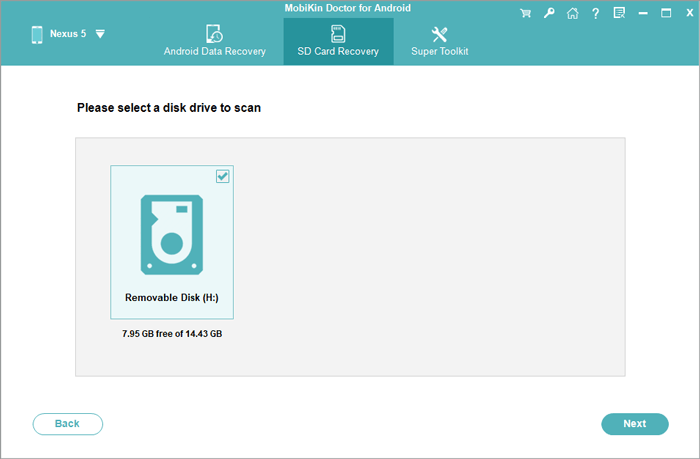
Paso 3: Realice una copia de seguridad de su tarjeta SD a su PC
Also read: Cómo Transferir Fotos de una Tarjeta SD/Memoria al iPhone: Guía 2025
En el panel izquierdo, seleccione los tipos de archivos que desea recuperar. Luego, desde la columna derecha, elija los elementos específicos que necesita. Finalmente, haga clic en el botón «Recuperar» para restaurar el Guardar todos los archivos deseados de la tarjeta Micro SD a su computadora.
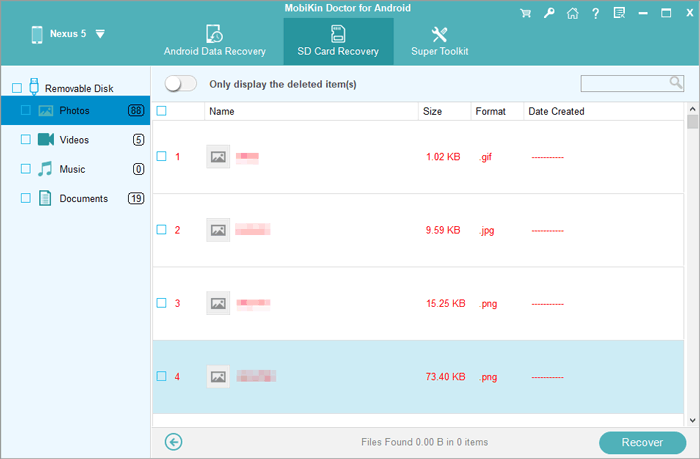
Método 2: Realice una copia de seguridad de la tarjeta SD antes de formatear en Android a través de File Explorer
Con el explorador de archivos, puede hacer una copia de seguridad manualmente de los datos a un disco duro externo, USB o Windows de PC desde una tarjeta Android o SD. Este método es fácil y gratuito, pero asegúrese de que su computadora u otro almacenamiento tenga suficiente espacio de almacenamiento.
¿Cómo hago una copia de seguridad de mi tarjeta de memoria antes de formatear usando File Explorer?
- Comience separando la tarjeta SD de su dispositivo y vinculándola a su computadora a través de un lector de tarjetas SD.
- A continuación, inicie el explorador de archivos de Windows y acceda a su tarjeta SD.
- Utilice el comando «Ctrl + C» para copiar los datos, seguido de «Ctrl + V» para pegar el contenido de la tarjeta SD a una ubicación diferente en su computadora o en el dispositivo externo.
- Espere el tiempo para que se complete el proceso de copia y pegado.

Método 3: copia de seguridad de los datos de la tarjeta SD en Android a través de Google One
Aplicaciones de nubes como Google uno Proporcione una manera fácil de hacer una copia de seguridad de su tarjeta SD en un teléfono Android. Este servicio puede hacer una copia de seguridad automáticamente de archivos importantes, y puede usarlo para una gestión más fácil de sus copias de seguridad.
¿Cómo recupero los datos de una tarjeta SD antes de formatear con Google One?
- Comience descargando e instalando la aplicación Google One en su dispositivo Android desde Google Play Store.
- Si aún no posee una cuenta, puede crear una.
- Tras un registro exitoso, recibirá 15 GB de espacio de almacenamiento complementario.
- En la pantalla de inicio, seleccione la opción para configurar la copia de seguridad de datos.
- Elija el contenido específico que desea hacer una copia de seguridad en la pantalla posterior.
- Finalmente, toque «Realice ahora» para iniciar el proceso.
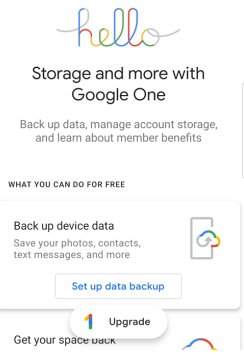
Google One no copia de seguridad automáticamente los datos de la tarjeta SD de forma predeterminada. Debe seleccionar manualmente los archivos que desea hacer una copia de seguridad de su tarjeta SD. Después de la copia de seguridad, puede restaurar sus datos desde Google Uno accediendo a la copia de seguridad y descargando sus archivos a su tarjeta SD o dispositivo Android.
Método 4: Hacer una copia de seguridad de la tarjeta de memoria antes de formatear a través de Google Drive
Las unidades de nubes son una opción popular para hacer una copia de seguridad de los datos antes de formatear su tarjeta SD. Si no desea usar Google One en este momento, puede hacer una copia de seguridad de los datos de la tarjeta SD directamente a Google Drive en Android usando la aplicación de escritorio. Antes de eso, asegúrese de tener suficiente espacio de almacenamiento en su unidad de Google para acomodar los datos de su tarjeta de memoria.
¿Cómo hago una copia de seguridad de los datos de mi tarjeta SD en Android usando Google Drive?
- Comience por iniciar la aplicación de escritorio de Google Drive en su computadora e iniciar sesión en su cuenta.
- A continuación, conecte su tarjeta SD a la PC y haga clic en el icono de Google Drive en la barra de tareas para acceder al botón «Agregar dispositivo» en la sección Notificaciones.
- Posteriormente, seleccione los archivos de la tarjeta SD que desea guardar en Google Drive.
- Finalmente, elija la opción «Realización de retroceso a Google Drive» y haga clic en «Guardar» para iniciar la copia de seguridad.
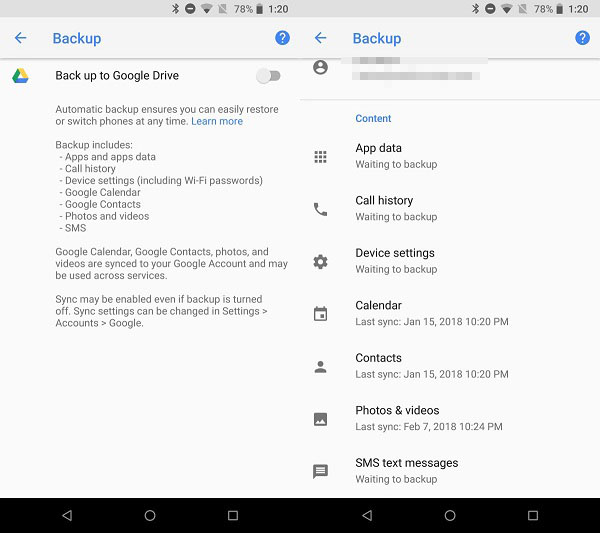
> Para verificar, abra la aplicación o el sitio web de Google Drive y verifique si los archivos de su tarjeta de memoria se enumeran en su unidad en la carpeta a la que los cargó. Una vez que su tarjeta de memoria está formateada, puede restaurar sus archivos descargándolos desde su unidad de Google de regreso a su tarjeta de memoria o dispositivo.
Extra: formatear una tarjeta SD de forma segura
Después de hacer una copia de seguridad de los datos de su tarjeta SD, use un método de tarjeta SD para restablecerlo. El proceso de formato puede variar según el dispositivo, pero generalmente sigue una ruta similar. Para hacerlo:
- Conecte la tarjeta SD a su PC y abra el explorador de archivos.
- Haga clic con el botón derecho en la tarjeta SD y seleccione «Formato».
- Elija un sistema de archivos (NTFS, FAT32 o EXFAT) y haga clic en «Inicio».
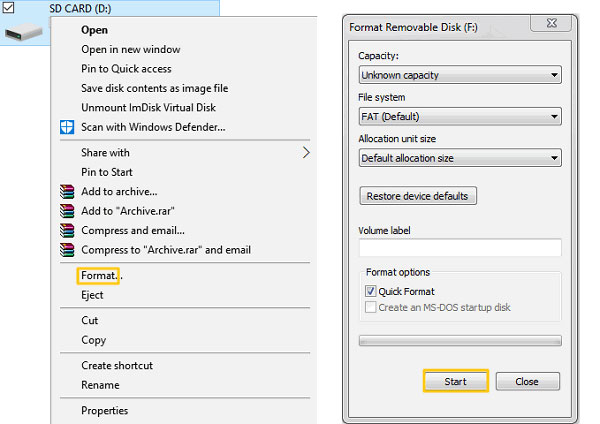
Alternativamente, vaya a «Configuración> Acerca del teléfono> Almacenamiento». Desplácese hacia abajo y toque «Tarjeta SD de formato», luego confirme la advertencia de que todos los datos se borrarán.
En conclusión
En general, siempre es necesario obtener una manera fácil y suave de respaldar los datos de su tarjeta SD, asegurando que pueda restaurarlo rápidamente después de formatear. Mobilekin Doctor para Android es digno de la responsabilidad. Finalmente, aquí hay un consejo: siempre verifique sus copias de seguridad antes de formatear, y considere almacenar múltiples copias en diferentes ubicaciones para obtener seguridad adicional si es necesario.
![]()
![]()
Artículos relacionados:
3 formas confiables de transferir/guardar los contactos del teléfono Android a la tarjeta SD
¿No se puede eliminar archivos de la tarjeta SD en Android? 11 soluciones disponibles (actualizada)
9 Soluciones fáciles para los archivos desaparecieron de la tarjeta microSD Android
3 formas ingeniosas de importar fotos de la tarjeta SD a Mac/MacBook (debe leer)
